oracle 10g安装 图解.docx
《oracle 10g安装 图解.docx》由会员分享,可在线阅读,更多相关《oracle 10g安装 图解.docx(25页珍藏版)》请在冰豆网上搜索。
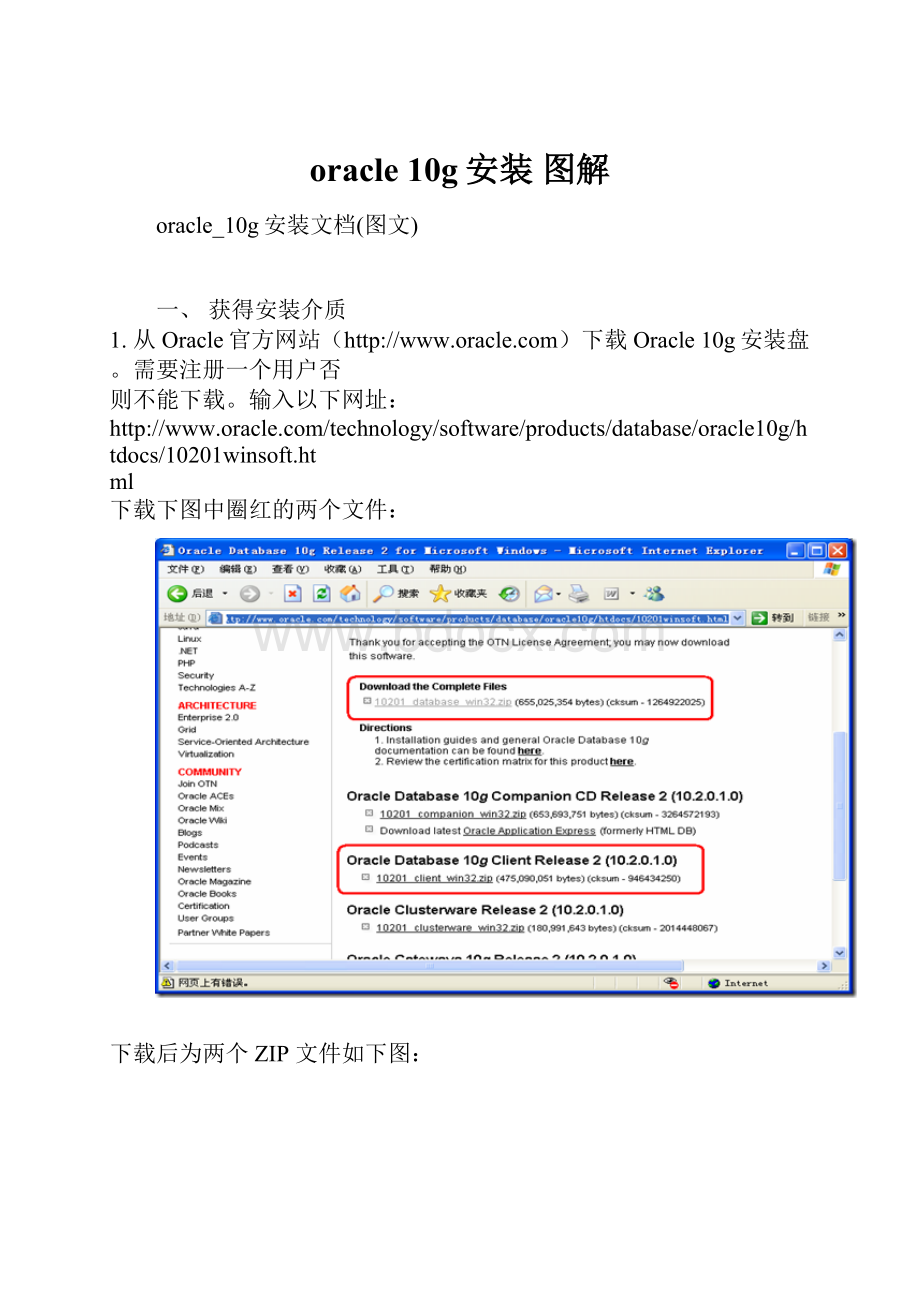
oracle10g安装图解
oracle_10g安装文档(图文)
一、获得安装介质
1.从Oracle官方网站()下载Oracle10g安装盘。
需要注册一个用户否
则不能下载。
输入以下网址:
ml
下载下图中圈红的两个文件:
下载后为两个ZIP文件如下图:
二、安装Oracle数据库
1.解压10201_database_win32,进行解压后的目录双击“SETUP”启动Oracle数据库
安装程序。
2.选择安装方法,我们选择高级安装
3.选择安装类型。
选择企业版
4.指定安装目录信息,进行下一步,安装程序对系统的安装条件进行检查。
5.选择配置选项,这是我们选择创建数据库。
6.选择数据库配置
7.指定数据库配置选项
8.选择数据库管理选项,按默认即可。
9.指定数据库存储选项
10.指定备份和恢复选项,目前选择不备份。
11.指定数据库方案的口令,为方便这里采用同一密码模式,密码全为:
WELCOME。
12.显示安装概,点击安装后开始安装
13.安装完成后,打开浏览器输入:
http:
//book:
1158/em进入管理登陆界面。
三、安装Oracle数据库客户端
1.打开Oracle客户端安装盘“10201_client_win32”双击“SETUP”启动Oracle数据库客户
端安装程序。
2.选择安装类型,选择管理员安装。
3.指定ORACLE客户端的安装路径,其它选项保持默认,等待安装完成。